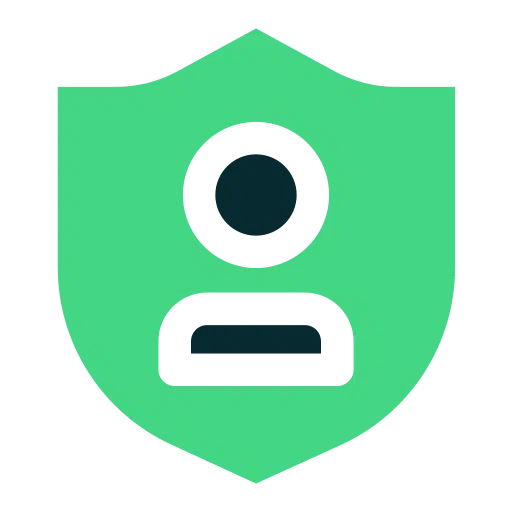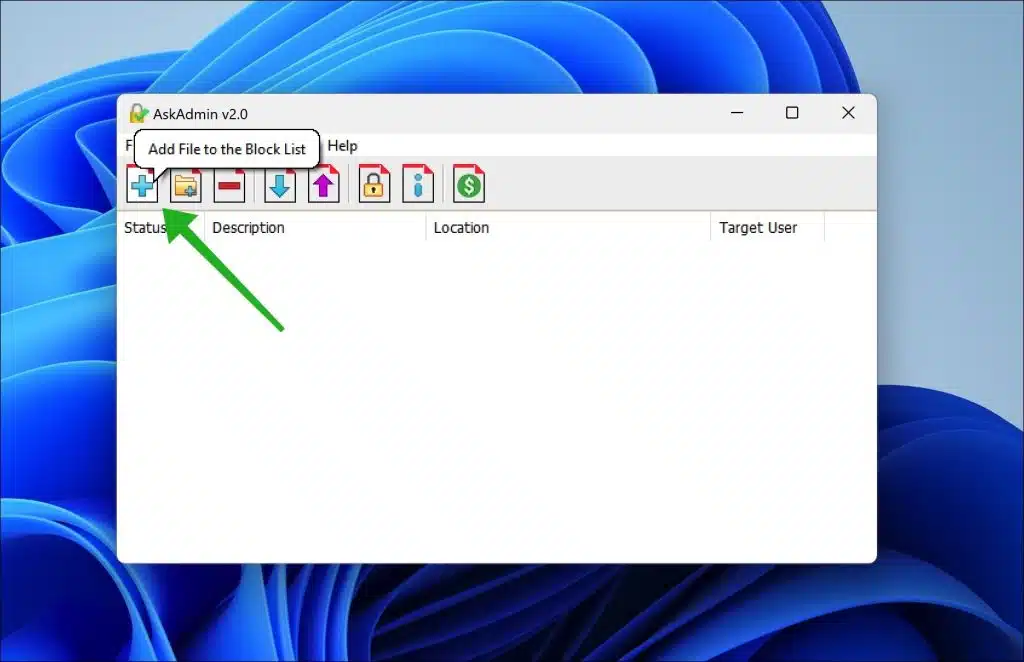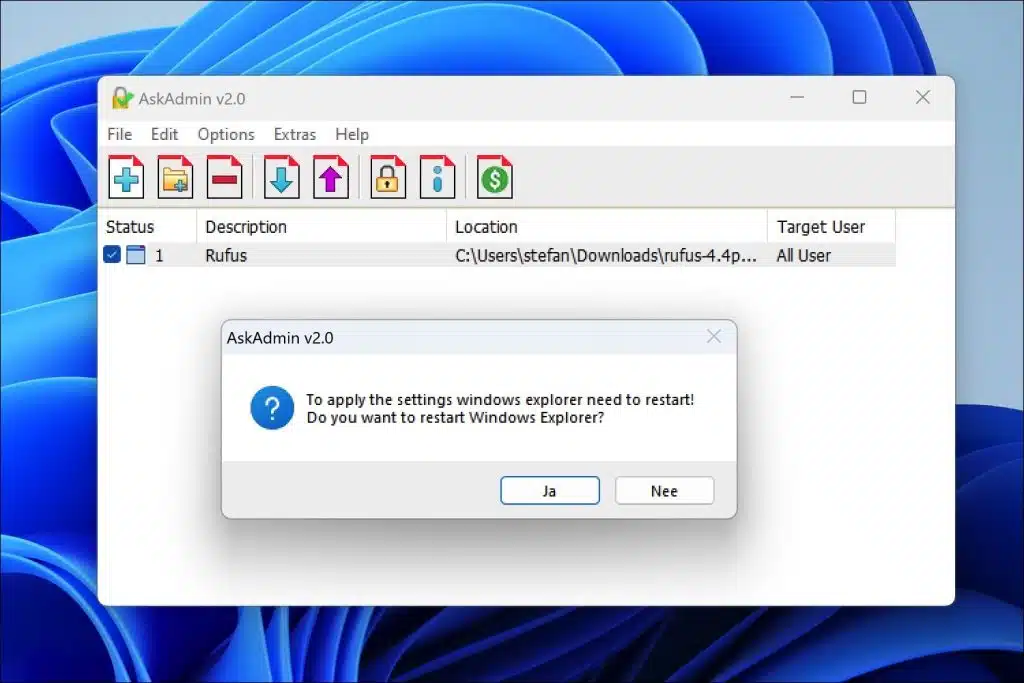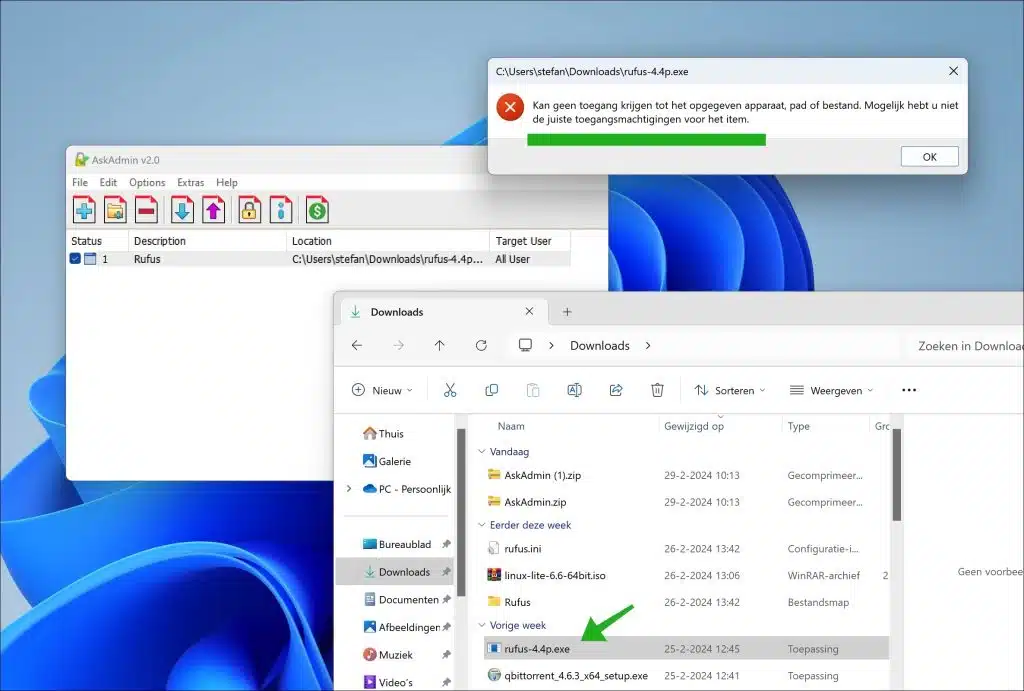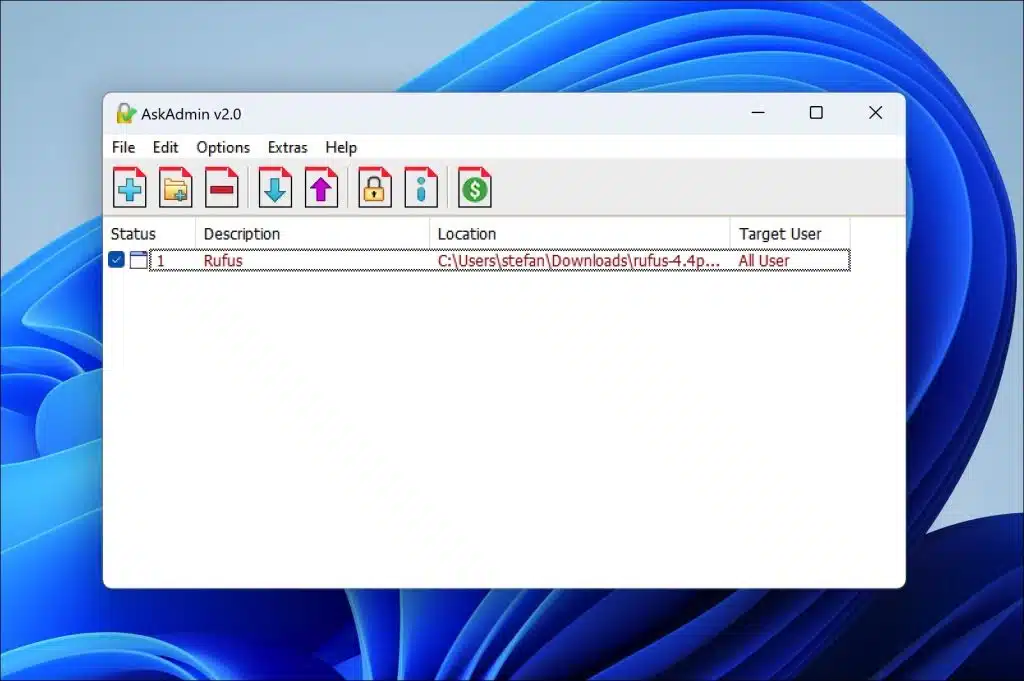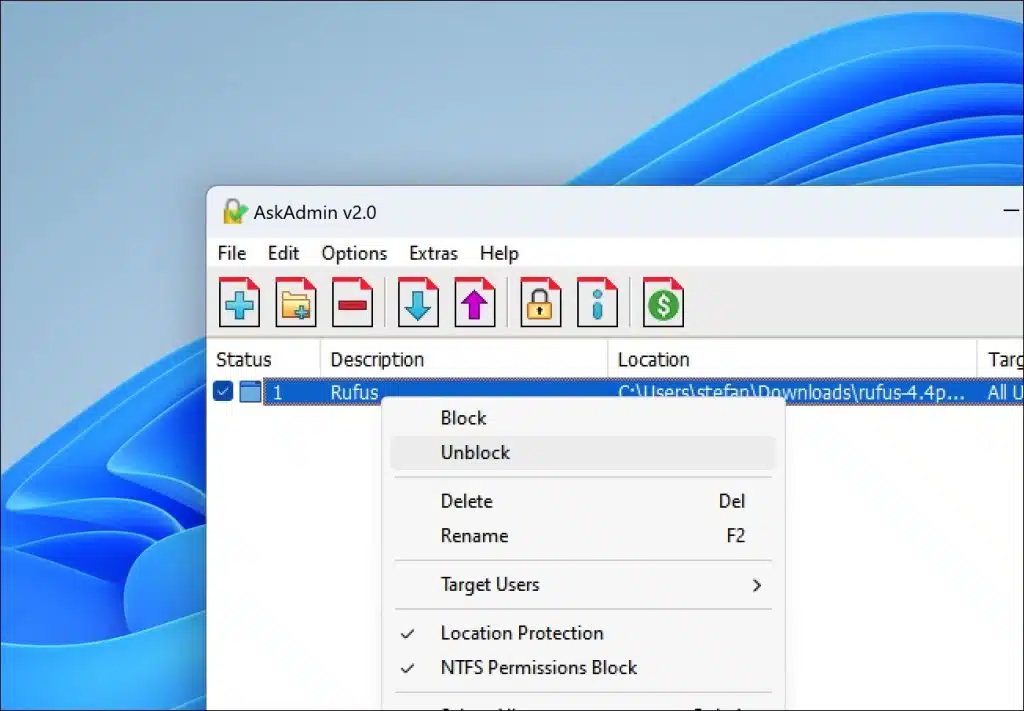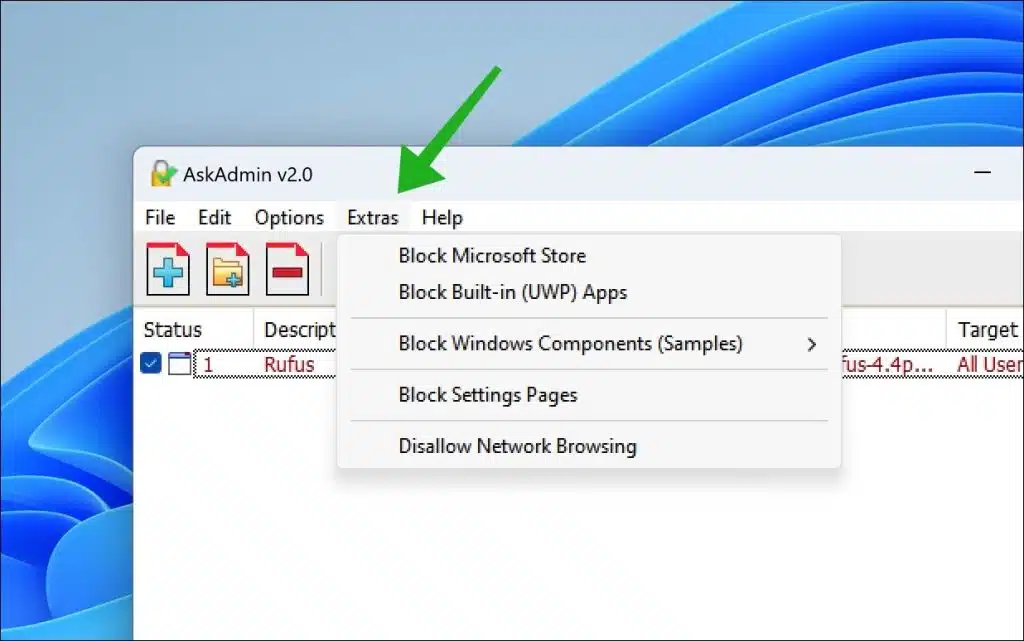在某些情况下,您希望阻止用户打开应用程序。在本文中,我将向您解释如何阻止软件应用程序。这会阻止应用程序打开。
例如,当您想要阻止其他计算机用户打开应用程序,或者您不希望您的孩子或其他家庭成员能够打开某些应用程序时,这尤其有用。无论出于何种原因,都可以使用名为“AskAdmin”的免费软件程序来阻止应用程序。
任何人都可以通过askAdmin 阻止某些应用程序、文件或文件夹。该应用程序在不同的环境(例如家庭环境)中很有用,而且在工作环境中也很有用。任何人都可以使用它来阻止访问,而无需了解加密或访问管理等知识。它是一个非常用户友好的应用程序,使管理员可以更好地控制多种类型的访问。
阻止应用程序在 Windows 11 或 10 中运行
开始, 从官方网站下载 AskAdmin 到您的计算机 或可靠的来源。安装软件后,打开程序,您将看到主菜单。在这里您会找到“+”图标,专门用于添加要阻止的可执行文件(也称为“exe 文件”)。
这可以防止其他用户启动这些程序。您还想限制对某些文件夹的访问吗?然后单击代表文件夹的图标(也可以在菜单中找到)。此功能允许您选择特定文件夹并控制对它们的访问,从而有效地控制谁可以查看或使用计算机上的数据。
重新启动资源管理器
成功将要阻止的文件添加到 AskAdmin 后,需要重新启动资源管理器才能使更改生效。在执行此步骤之前,首先确保其他应用程序中所有未保存的工作的安全至关重要。
您可以通过保存工作来避免丢失重要数据来实现此目的。一旦您确定所有重要文件和工作都已安全存储,您可以单击“是”重新启动资源管理器。遵循此过程将确保有效地应用文件阻止,而不会有其他打开的程序中的数据丢失的风险。
区块申请
从此刻起,计算机上的每个用户帐户对特定应用程序的访问都将被完全阻止。这意味着任何用户,无论其帐户类型或权限如何,都可以访问或使用该应用程序。 AskAdmin 设置的访问限制使所有帐户都无法访问该应用程序。这是确保完全防止对某些软件进行不需要或未经授权的访问的有效方法。
在“AskAdmin”窗口中,您可以通过查看红色文本轻松识别哪些应用程序被阻止。已被 AskAdmin 限制访问的应用程序会明显地用红色标记。通过这种视觉信号,可以快速轻松地识别用户当前无法访问哪些应用程序,从而帮助您清晰地了解计算机的安全状态。
解锁应用程序
要在 AskAdmin 中取消阻止某个应用程序,只需单击列表中相应的应用程序,然后单击“取消阻止”按钮即可。这将立即恢复对该应用程序的访问,并使其可供系统上的所有用户使用。
如果您想专门限制特定用户对某个应用程序的访问,而不是完全阻止所有人访问该应用程序,您可以右键单击列表中的应用程序。然后选择“目标用户”选项。在随后的菜单中,您可以选择要限制其访问应用程序的特定用户。
此功能提供了一种灵活的方式来管理访问权限,使您可以精确控制谁可以使用计算机上的哪些应用程序。
询问管理员额外内容
通过单击“AskAdmin”菜单中的“附加”,您可以打开限制对更广泛的应用程序和系统功能的访问的选项。它属于这些附加选项 阻止 Microsoft Store,这会阻止用户安装新应用程序或更新现有应用程序。此外,您可以限制对内置通用 Windows 平台 (UWP) 应用程序的访问,从而更严格地控制预安装的软件。
此外,AskAdmin 还提供阻止关键 Windows 组件的功能,例如 任务管理、Windows 注册表和 Microsoft Edge 浏览器。这对于防止用户更改系统设置或通过默认 Windows 浏览器访问 Internet 特别有用。
“Extras”中的一个显着功能是阻止网络检测的选项。此设置可防止同一网络上的其他设备看到您的计算机,从而提供额外的隐私和安全层。
这种全面的阻止选项允许用户对其计算机系统上可以执行的操作进行高度控制,使 AskAdmin 成为个人和专业用途的强大工具,以保持数字环境的安全和可管理性。
有关的: 在 Windows 11 或 Windows 10 中阻止鼠标右键单击菜单
我希望已经通知您这一点。感谢您的阅读!